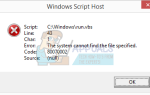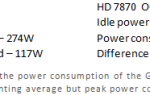Содержание
Одна из наиболее распространенных причин ошибки 0xc0000225 — это когда BCD-файл данных конфигурации загрузки отсутствует или поврежден. Это может произойти из-за ошибок записи на диск, перебоев в питании, вирусов загрузочного сектора или ошибок, допущенных при настройке BCD вручную.
Вероятно, вы столкнулись с этой ошибкой в Windows 10, потому что во время критического обновления вы выключили компьютер или произошло нечто подобное. Это привело к тому, что компьютер не загружался с рабочего стола, но обнаружил ошибку 0xc0000225, как показано ниже.
восстановление
Ваш ПК / Устройство нуждается в ремонте
Не удалось загрузить приложение или операционную систему, поскольку требуемый файл отсутствует или содержит ошибки.
Файл: \ windows \ system32 \ boot \ winload.exe
Код ошибки: 0xc0000225
Вам нужно будет использовать инструменты восстановления.
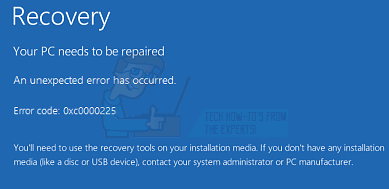
Способ 1: как восстановить компьютер
- Вставьте установочный диск Windows и перезагрузите компьютер.
- Выберите настройки языка и нажмите следующий
- Нажмите Почини свой компьютер.
Если у вас нет этого диска, обратитесь за помощью к системному администратору или производителю компьютера.
Способ 2: как установить Windows 10
Попробуйте установить Windows 10 с помощью средства создания мультимедиа, предоставленного Microsoft, для этого выполните действия, описанные в приведенной ниже ссылке:
После установки Windows 10 выполните автоматическое восстановление.
Следующие шаги позволят вам выполнить автоматическое восстановление:
- Когда ваш компьютер запускается, подождите, пока логотип производителя проверит опцию для меню загрузки, обычно это F12.
- Клавиша меню загрузки может отличаться в зависимости от производителя. Если вы не можете найти ключ меню загрузки, вы можете обратиться к руководству пользователя.
- Перезагрузите компьютер, когда отобразится логотип производителя, продолжайте нажимать клавишу параметров меню Boot, чтобы войти в меню загрузки и изменить параметр загрузки на CD \ DVD ROM.
- После загрузки компьютера с DVD-диска Windows 8 появляется черный экран с серым текстом Нажмите любую клавишу для загрузки с CD или DVD. Нажмите любую кнопку.
- Выберите правильное время и тип клавиатуры.
- Нажмите Почини свой компьютер в левом нижнем углу
- Нажмите на Поиск проблемы, расширенный вариант а затем нажмите Автоматический ремонт.
Метод 3: Как восстановить BCD
В методе 2 другой вариант — попытаться восстановить файл данных конфигурации загрузки из командной строки.
Используйте ту же процедуру, что и в методе 2, но на этот раз вместо Устранение проблем, Выбрать Командная строка.
в Расширенные настройки экран, нажмите Командная строка.
- Тип BOOTREC / FIXMBR, и затем нажмите ENTER.
- Тип BOOTREC / FIXBOOT, и затем нажмите ENTER.
- Тип BOOTREC / REBUILDBCD, и затем нажмите ENTER.
Перезагрузите систему и проверьте, сохраняется ли проблема, ошибка не должна появиться снова.
Заметка: Вам также следует рассмотреть возможность проверки жесткого диска, и, если ваш ПК все еще находится на гарантии, обратитесь к производителю с заменой.